Intelligens asztal - különféle eszközök excel - Excel - cikkek Directory - tökéletes excel
A zavart terminológia
intelligens tábla
El kell ismerni, hogy a kifejezés okos táblázat jól rögzíti a lényege a jelenség. Sőt, foglalkozni Excel táblázatok okos sokkal könnyebb és élvezetesebb, mint máskor. Azonban nem mindenki tudja róluk. Nézzük pótolni ezt a hiányosságot, mert az intelligens tábla valóban változtatni az életed, és nem akarja, hogy menjen vissza, majd a szokásos táblázatokat.
Miért kell?
Azok az emberek, akik sokat dolgoznak az Excel végül rájönnek, hogy létrehozza a tábla, meg kell betartani bizonyos merev szabályok.- Minden oszlop nyújtanak egyedülálló oszlop nevét.
- Kerüljük az üres sorok és oszlopok a táblázatban.
- Ne engedje, hogy heterogén adatok belül ugyanabban az oszlopban. Ha úgy döntünk, hogy például az E oszlop kell tartani értékesítési darabban, nem szükséges, hogy az értékesítési volumen, mondjuk, a pénzt a részét a táblázat sorait.
- Ne cellákat egyesíteni, ha feltétlenül szükséges.
- Formázza a táblázatot, hogy ez ugyanúgy néz ki minden részében. Ez elemi kell felhívni a rács, amely kiemeli az oszlop fejlécét.
- Biztosított terület a fejléc mindig látható a képernyőn.
- Állítsa be az alapértelmezett szűrő.
- Tegyen be egy sort a részösszegek.
- Megfelelően használja abszolút és relatív hivatkozások képletek, így lehet szakaszon átalakítása nélkül.
- Rabta az asztalnál nem osztja a színes vonal / oszlop kívül az asztalra. Ez őrület, mellesleg nagyon gyakori, - hogy válasszon ki egy teljes sort vagy egy teljes oszlopot, egy kattintással és a festék. Nem érdekel, hogy a táblázat 100 sor, és fesse át őket, amellett, hogy több 1 millió sort. Aztán ártatlanul érdekelt: „Miért fájljaimmal annyi súlya?”
Ennek megfelelően ezek az egyszerű szabályok segít, ha nem hagyja korán a munkából haza, így még hatékonyabb és tartalmas, a tanulás néhány nagyon érdekes és nehéz dolog, nem pedig harcol a következményeit gondatlanság minden lépésnél.
Tehát, nézzük meg, hogyan lehet létrehozni intelligens táblák és milyen hasznos tulajdonságokkal rendelkezik.
1. létrehozása intelligens tábla
Ez lehet csak egy pár egérkattintással, hogy hozzon létre egy intelligens tábla. Stand bármilyen sejt a táblázat,
- 1. módszer - a szalagon HOME válasszuk Formázás táblázatban. válassza ponravisheysya tervezés (ebben az esetben van hozzáférése 60 normál formázás módszer)
- 2. módszer - A Ctrl-T
- 3. módszer - Na szalag beillesztés a kijelölt táblázat
tovább erősítse a koordinátákat az asztalra, és azt a tényt, a jelenléte / hiánya címek, kattintson az OK gombra.
2.Formatirovanie
Ha mielőtt a bukfenc, az asztalnál már formázás (keretek, színes betűk és a háttér, stb), akkor lehet, hogy vissza kívánja állítani a formázást úgy, hogy ez nem „zavarja” intelligens formázás táblázatokat. Ehhez:
- Jelölje ki az egész táblázatot - a legegyszerűbb módja annak, hogy 2-szer nyomja meg a Ctrl-A (latin "A"!)
- A szalagon kattintson a Kezdőlap Cellastílusok. További szokásos stílusban
Ebben az esetben az összes formázást problémákat megoldani azonnal. Azonban, akkor vissza kell állítani a cella oszlop formában: a dátum formátumát, idő, árnyalja numerikus formátumban (például a számjegyek száma a tizedespont után), de ez nem túl nehéz. Mindenesetre, úgy dönt -, hogy visszaállítsa a formázás ilyen módon, vagy valamilyen más, kevésbé „bomlasztó”, de meg kell tudni.
Format menüben, mint egy asztal, akkor láthatja, hogy a tábla akkor megvizsgálja az összes rendelkezésre annak bizonyítására, hogy a szokásos stílusban. Ez nagyon kényelmes és vizuálisan!
4.Prochie zsemle és hasznosságát.
- Váltakozó színű sorok vagy oszlopok! Igen, tudod, hogy mit kell tennie, mielőtt mi volt 10 perc alatt varázsolni a feltételes formázás egy tambura és patkány csontjait. „És most nézz körül, - amit épített ház, amely megtörte a gyepen, a víz, TV, gáz konyha, üvegházak, virágágyások.”
- A felvétel eredményei sorban egy gombnyomással!
- Az alapértelmezett szűrő
- Az első és az utolsó oszlop lehet félkövér betűkkel
- Lapozás közben a táblázat oszlopait is látható, hogy nem rögzíti területeket! Miért?! Bole
5.Uproschennoe kiosztási táblázat, oszlop, sor,
6.Umnaya tábla van neve, és lehet változtatni
Bár okos asztal és megjelenik a Név elemre. de ez nem teljesen egyenértékű a megnevezett tartományban. Például nem fog működni közvetlenül intelligens tábla oszlop forrásaként használt vonalak legördülő menüben működésének ellenőrzését adatok (adatok érvényesítése). Van, hogy hozzon létre egy elnevezett tartományt, amely hivatkozik már a smart tábla, akkor működik. És ebben az esetben, a megnevezett tartományban, abban az esetben, hozzátéve, az új vonalak intelligens tábla automatikusan kitágul, amit igazán szeretnék használni, és nagyon ajánlom Önnek.
7.Vstavka szakaszok.
8.Strukturirovannye formula.
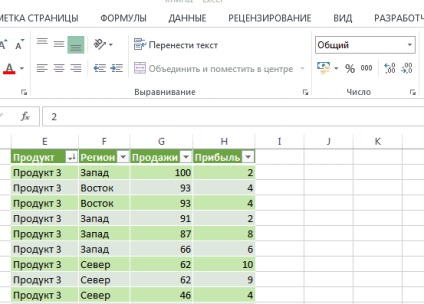
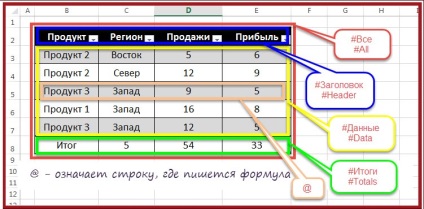
Milyen referenciákkal
Figyelmeztetés a rajongók mászni külföldi oldalakon: elvtársak, tartsa szem előtt a különbségeket a területi beállítások, Magyarországon és a nyugati országok (angol nyelvű pontosan). van egy beállítást a regionális beállításokat „elválasztó elem a listán.” Tehát a Nyugat egy vesszőt. és van egy pontosvessző. Tehát, ha írnak a képletet az Excel, akkor a paramétereket vesszővel elválasztva. de amikor írunk, akkor - pontosvesszővel. Ugyanez igaz a lefordított könyvek mindenütt.
Te még mindig a hagyományos táblákat.
